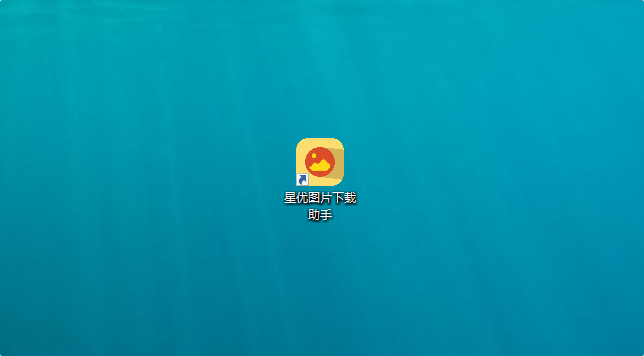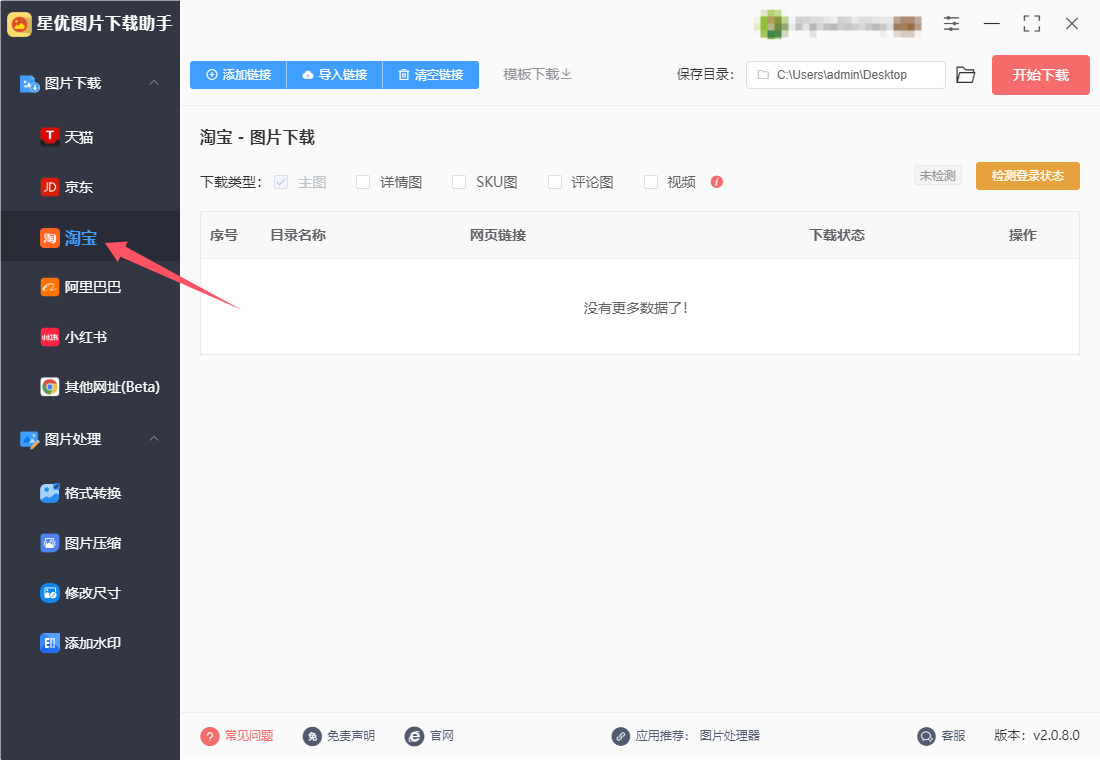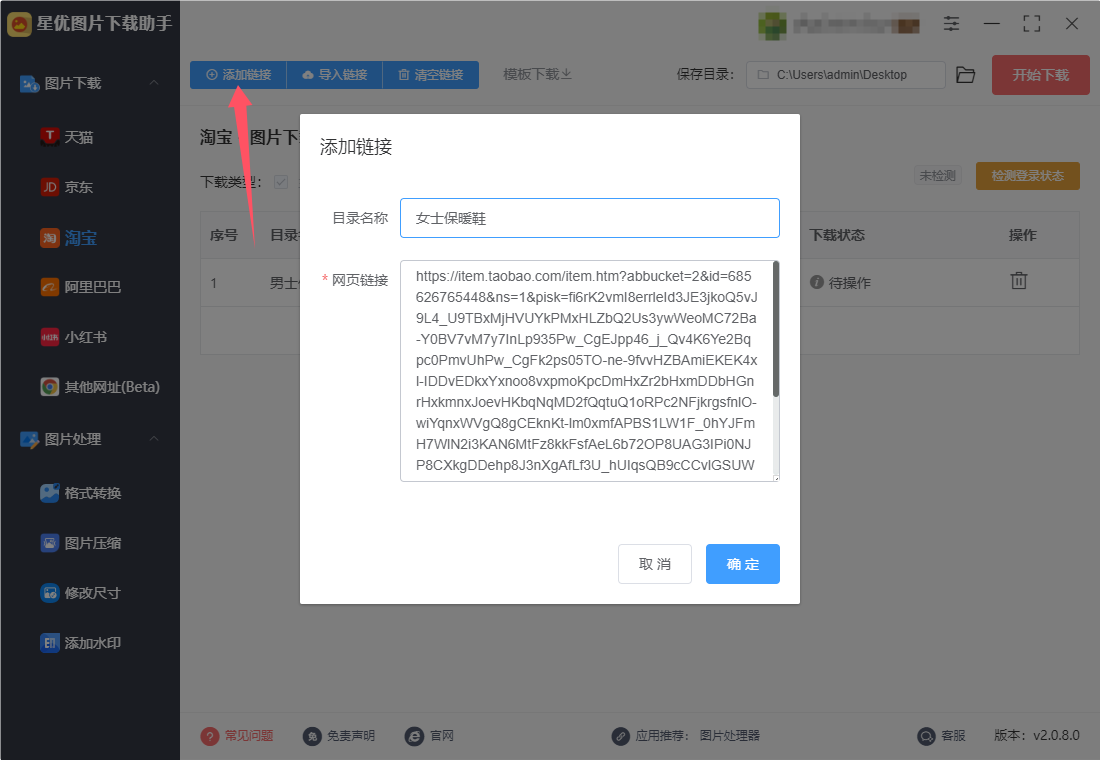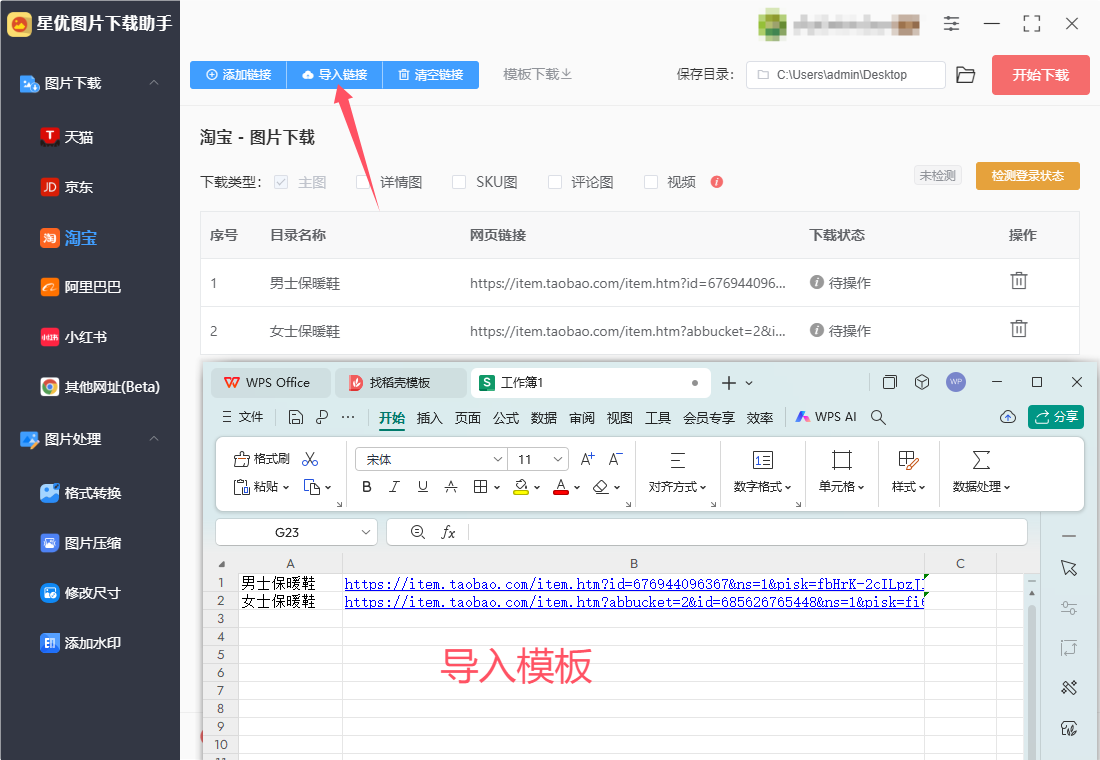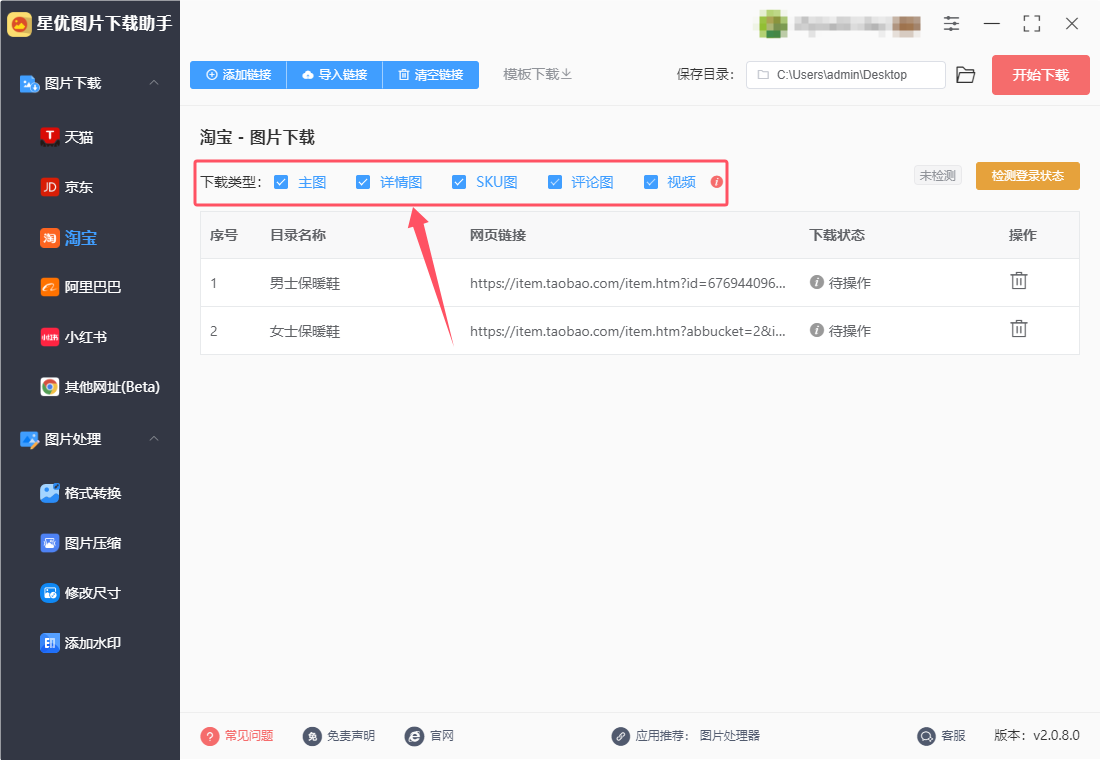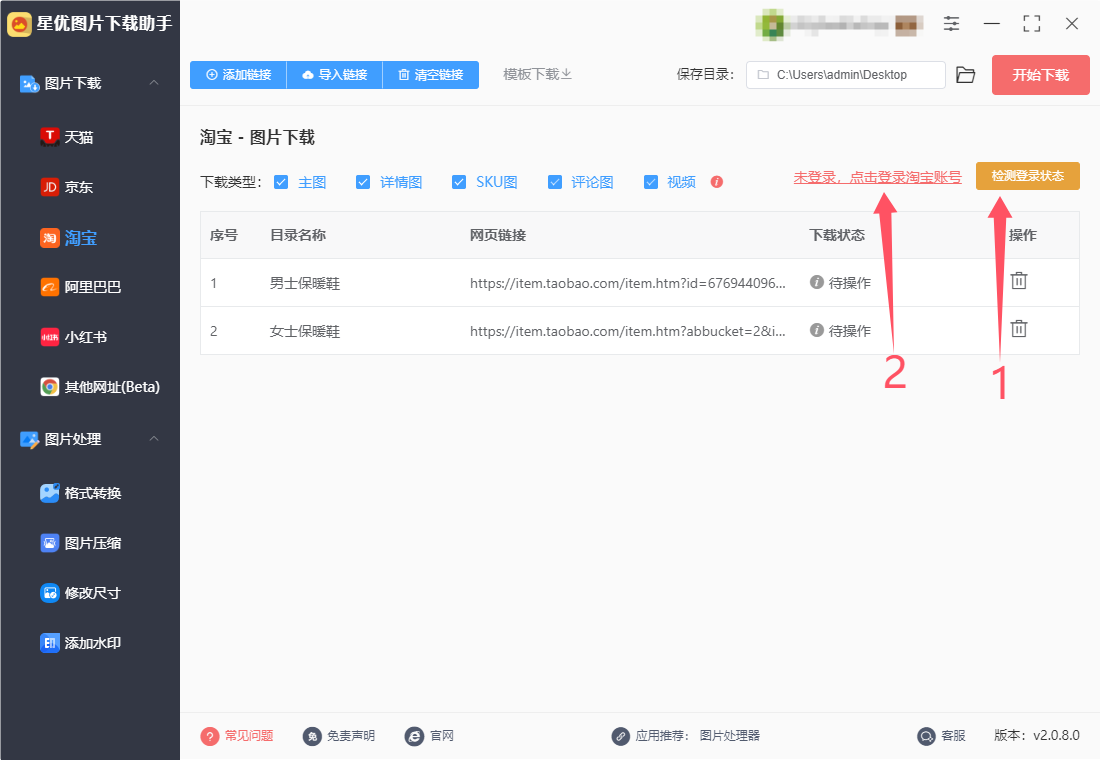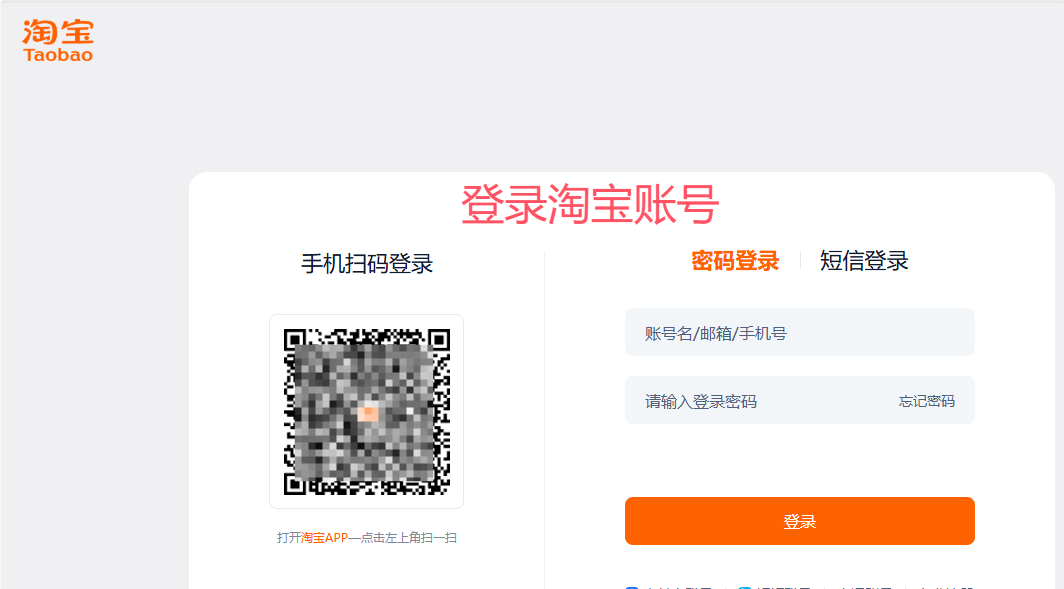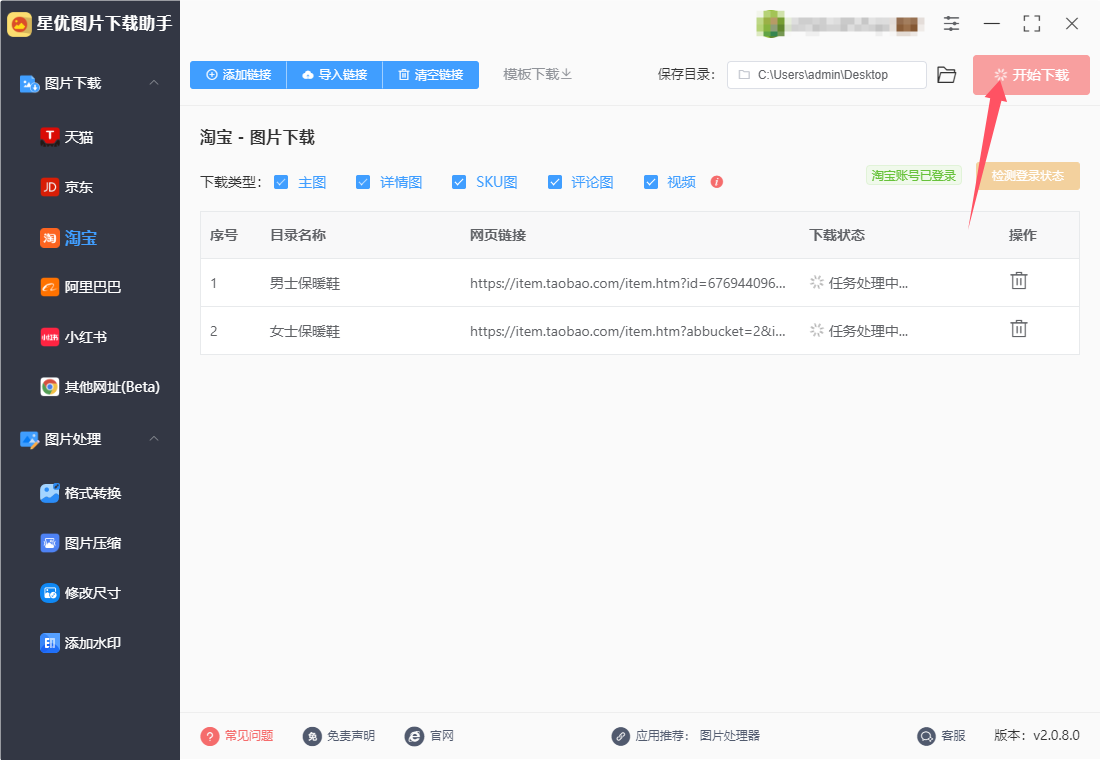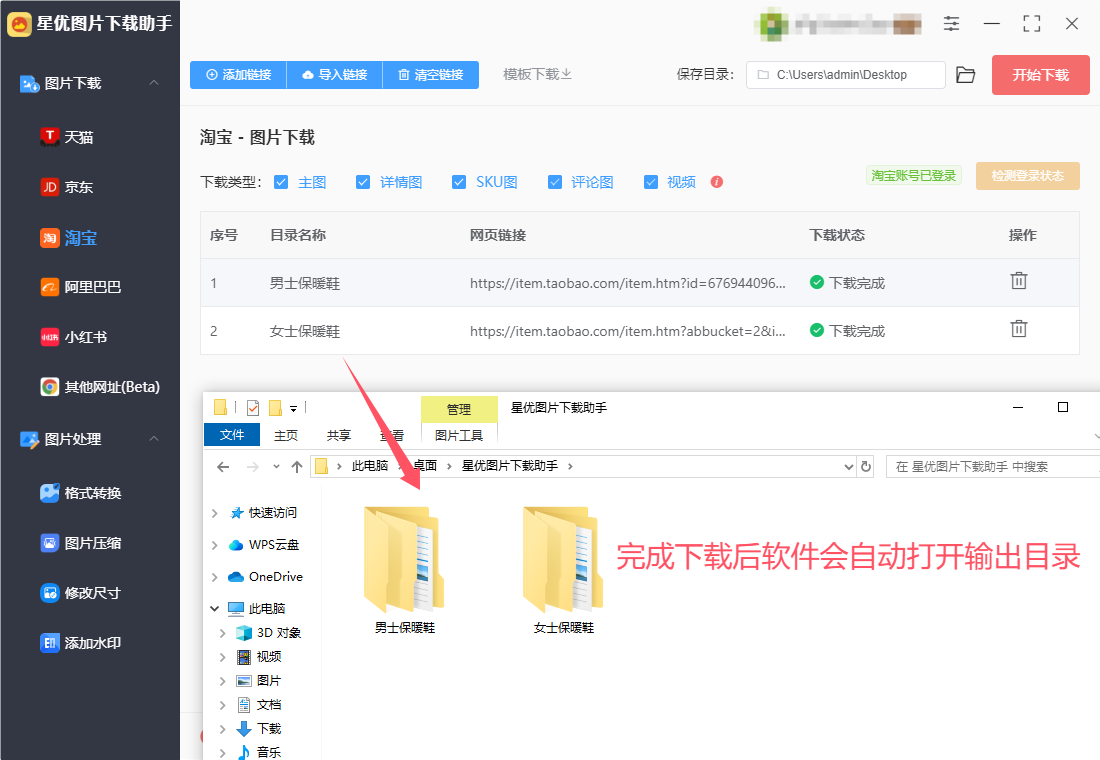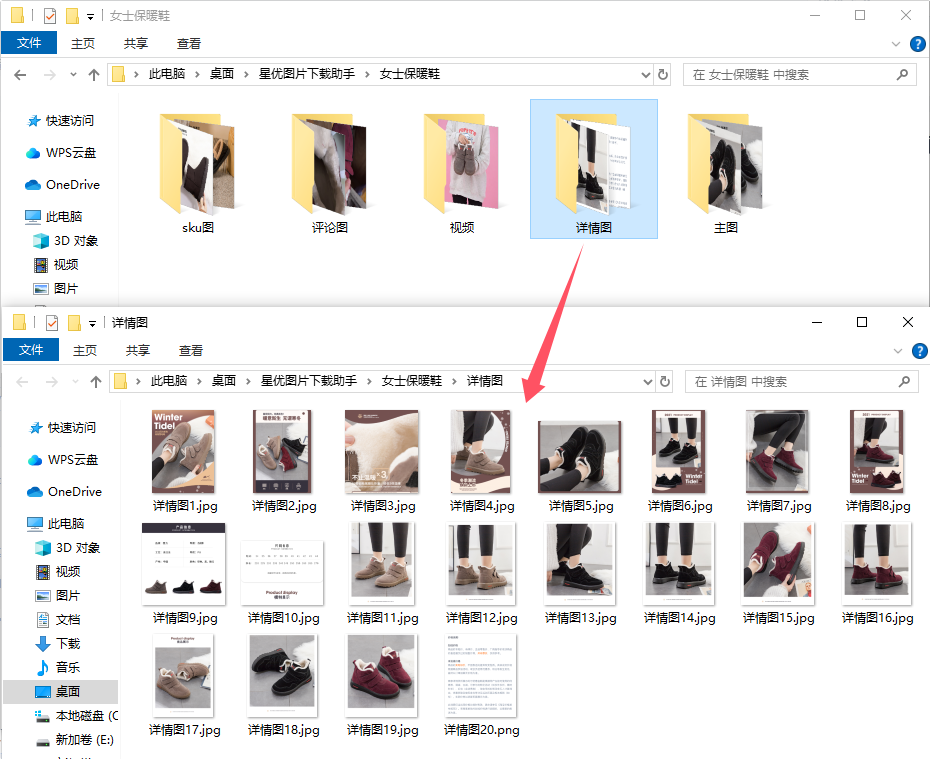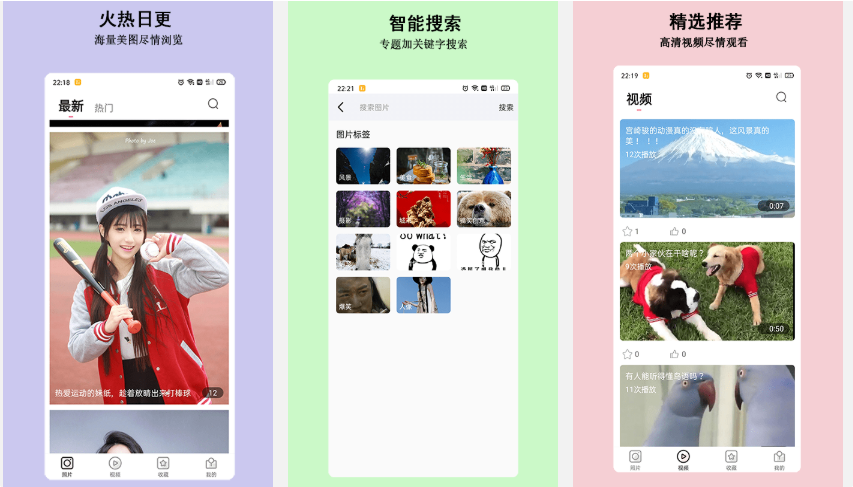如何下载淘宝图片?淘宝作为中国最大的电商平台之一,已经成为了人们日常购物的必备工具。随着淘宝的商品种类繁多,各类图片成为了消费者购买决策的重要依据。很多人可能在购物时,都会遇到想要保存淘宝商品图片的需求。不论是收藏心仪的商品,还是作为素材用于其他用途,下载淘宝图片的需求逐渐增多。那么,如何高效、合法地下载淘宝图片,成为了一个值得探讨的话题。那么,如何才能高效且清晰地下载淘宝图片呢?一个比较简便的方法是利用浏览器的“开发者工具”功能。打开淘宝商品页面后,按下 F12(或右键点击页面选择“检查”),进入浏览器的开发者工具。在“网络”选项卡中,可以查看所有页面加载的资源,包括图片、脚本等。通过筛选出图片文件,用户可以轻松获取商品图片的真实地址,直接右键点击并保存。然而,这种方式相对较为复杂,需要一定的技术基础,并且如果网页结构发生改变,这种方法的可行性可能会受限。
但是这种方式操作起来比较困难,对于大部分普通人来说是无法完成的,不过我们还可以使用其它方法来搞定,下面我就将具体的方法和使用到的工具软件分享给大家,感兴趣的朋友一定要尝试一下哦。

方法一:使用“星优图片下载助手”软件下载淘宝图片
软件下载地址:https://www.xingyousoft.com/softcenter/XYCapture
步骤1,本次将使用“星优图片下载助手”软件帮助我们下载淘宝图片,这是一个专业的网页图片下载工具,首次使用时需要将这个软件下载并安装到电脑上。(可以通过软件官网下载软件,也可以通过百度搜索软件名称后进行下载)
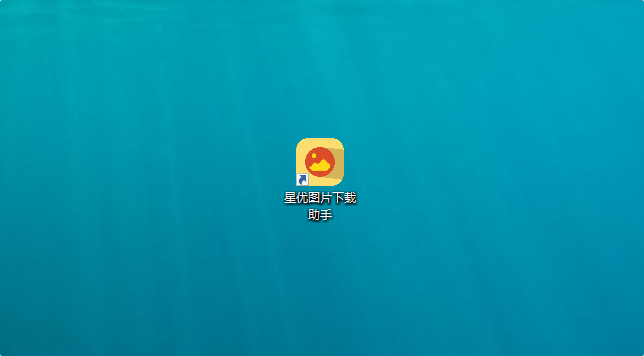
步骤2,打开软件之后,请你找到并点击【淘宝】图片下载功能。
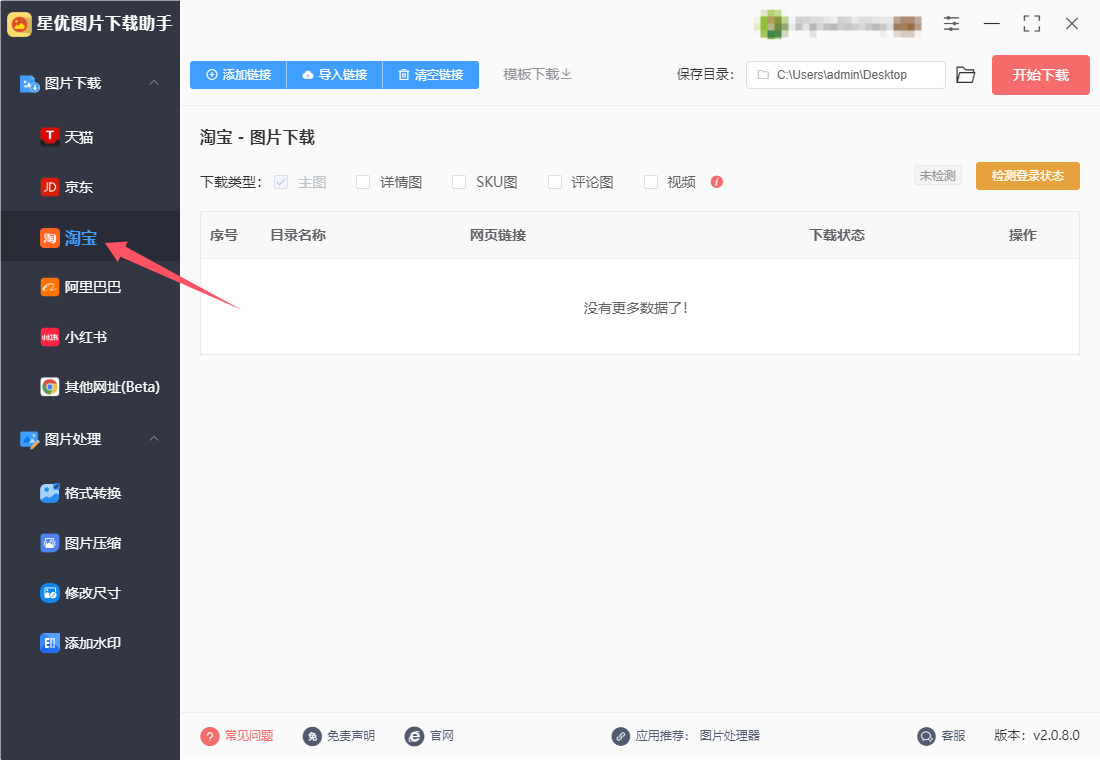
步骤3,随后将下载的商品图片链接添加到软件里,两个方式进行添加:
方式① 点击软件左上角【添加文件】按键后进行添加,这个方式一次只能添加一个淘宝商品链接,多个链接需要多次添加。
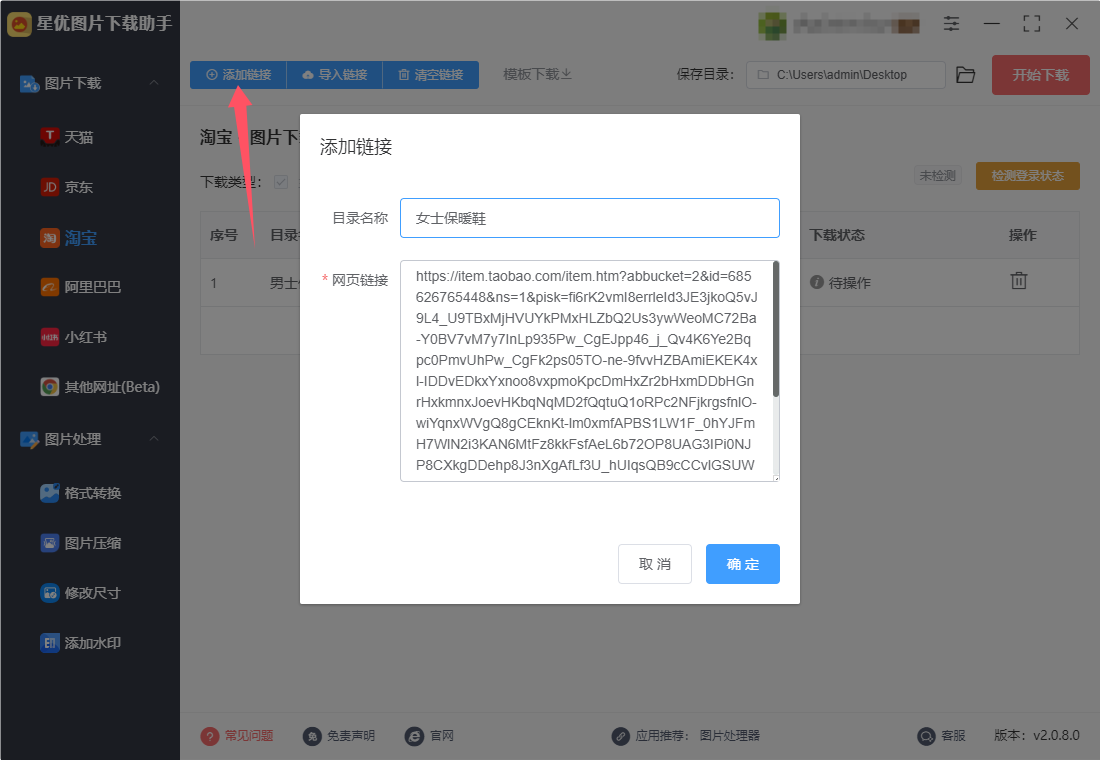
方式② 点击软件左上角【导入链接】按键后可以批量一次性添加多个淘宝商品链接,导入格式为excel,excel表格第一列填写链接名称,第二列填写链接,下面是导入模板样式。
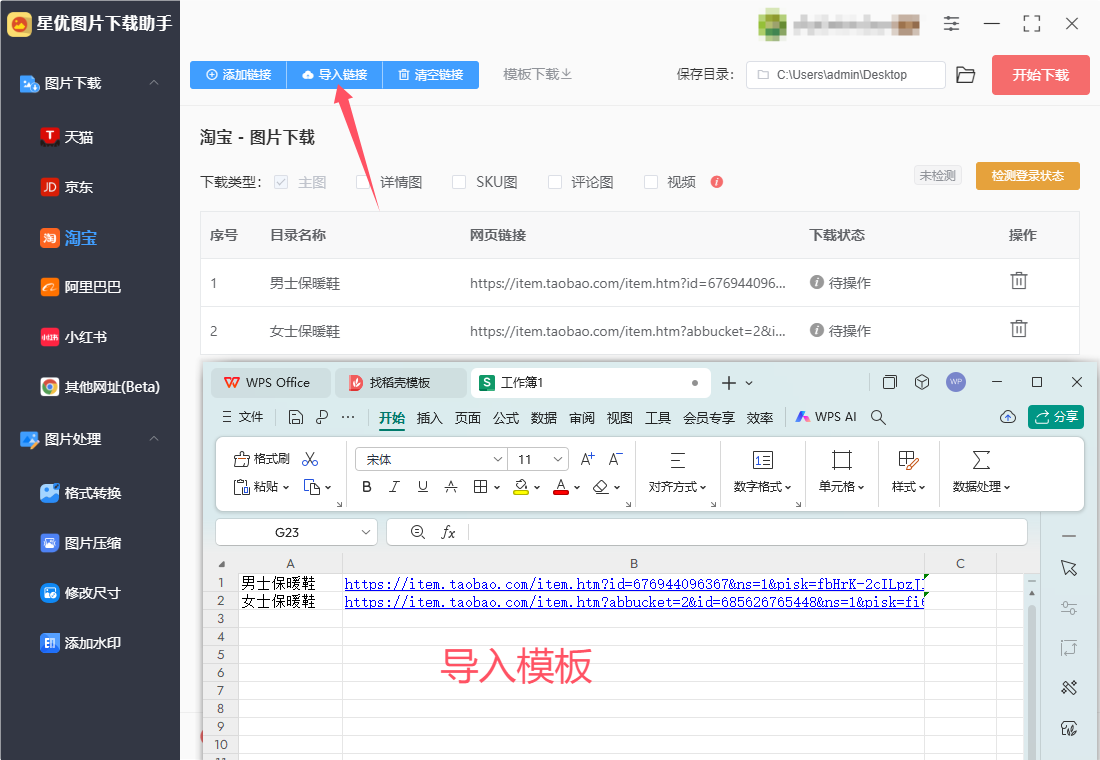
步骤4,软件支持下载多种图片类型(主图、详情图、sku如、评论图和视频),大家根据自己的实际需要进行勾选。
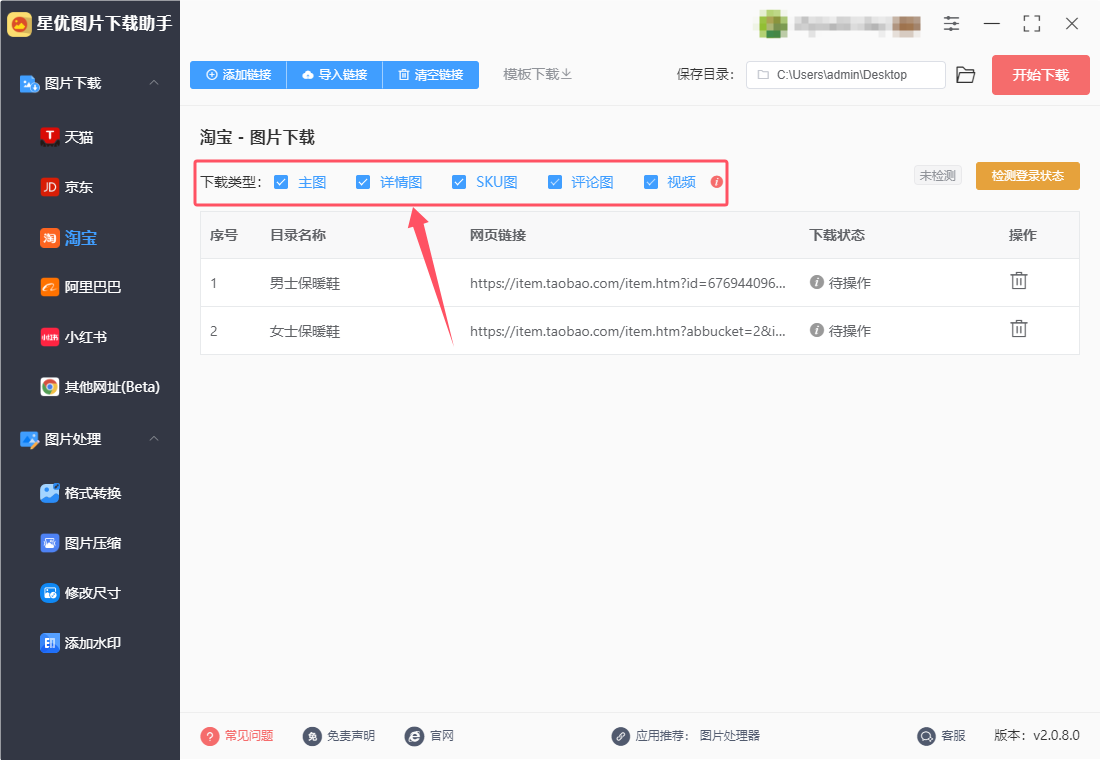
步骤5,另外还需要登录淘宝账号,只有登录账号后才能下载淘宝图片,登录步骤如下:
① 如下图所示先点击点击【检测登录】黄色按键,检测完成后左边会弹出【未登录,点击登录淘宝账号】文字按键,点击此文字按键。
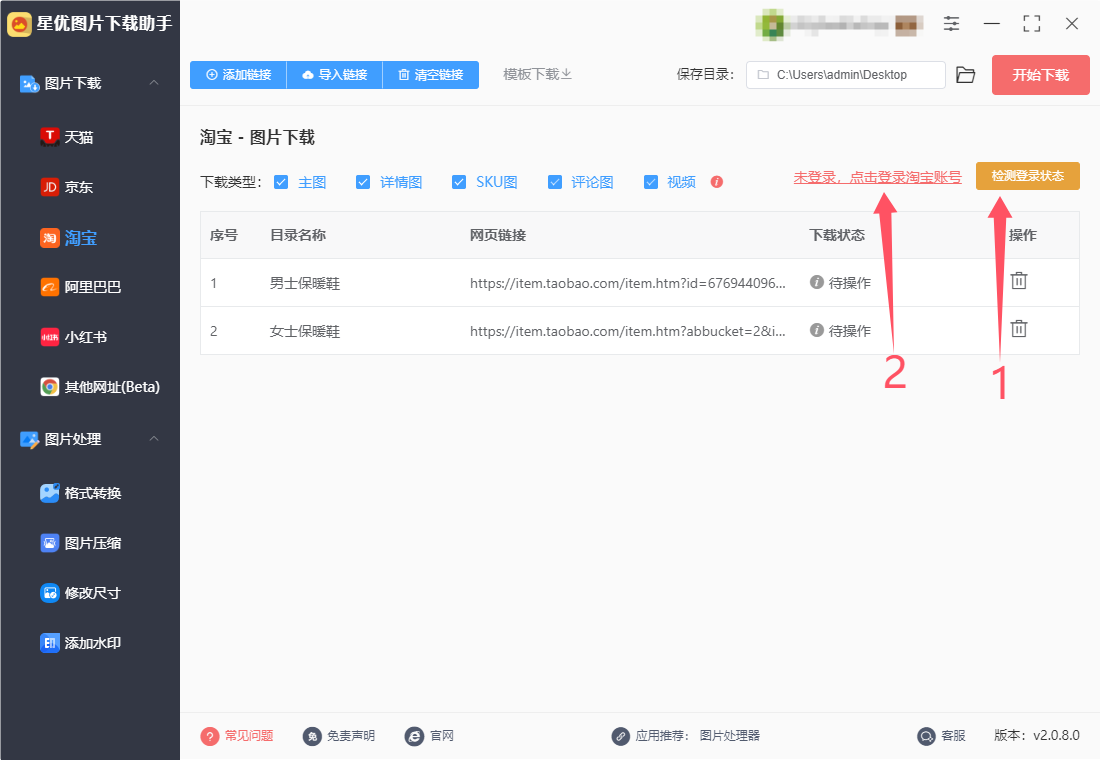
② 随后软件立即会弹出一个登录窗口,在这里登录自己的淘宝账号(扫码登录会更加简单一些),完成登录后关闭窗口。
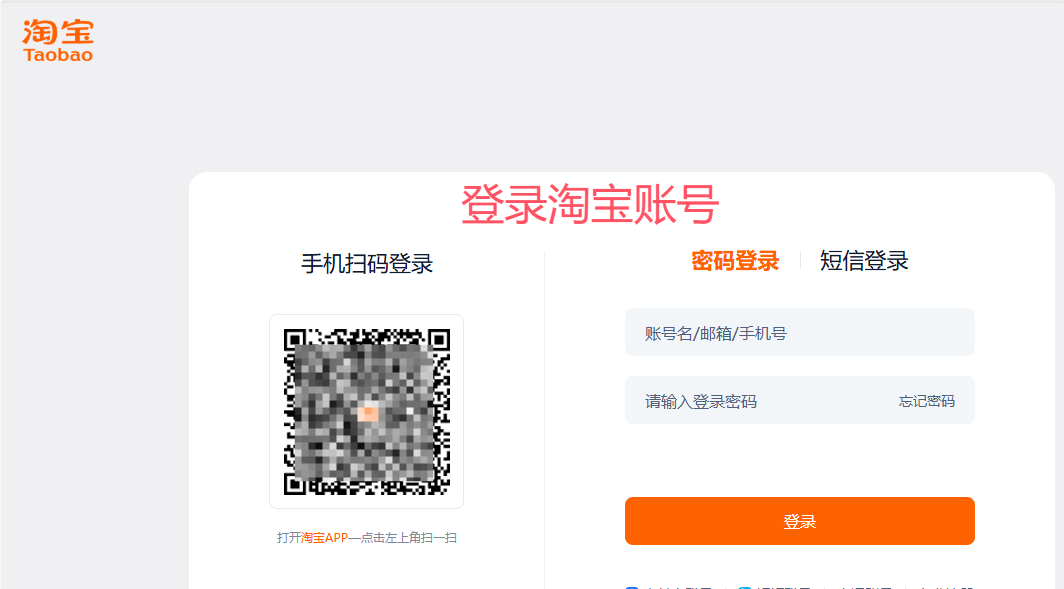
步骤6,此时我们就可以点击【开始下载】红色按键,正式开启淘宝图片下载程序了,如果添加的淘宝链接比较多,那么下载时间就会久一些,大家耐心等待。
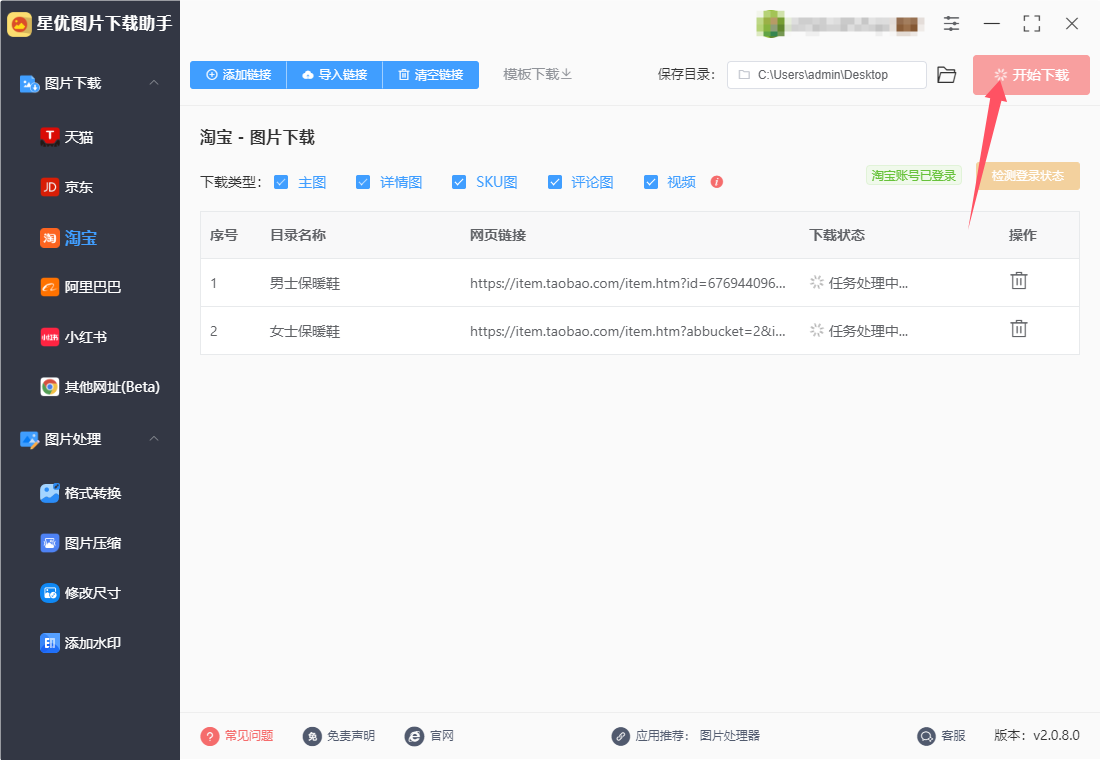
步骤7,下载结束时软件会自动打开输出目录,可以看到每个淘宝链接在输出目录中都生成了一个文件夹,通过链接下载的淘宝图片保存在对应文件夹里。
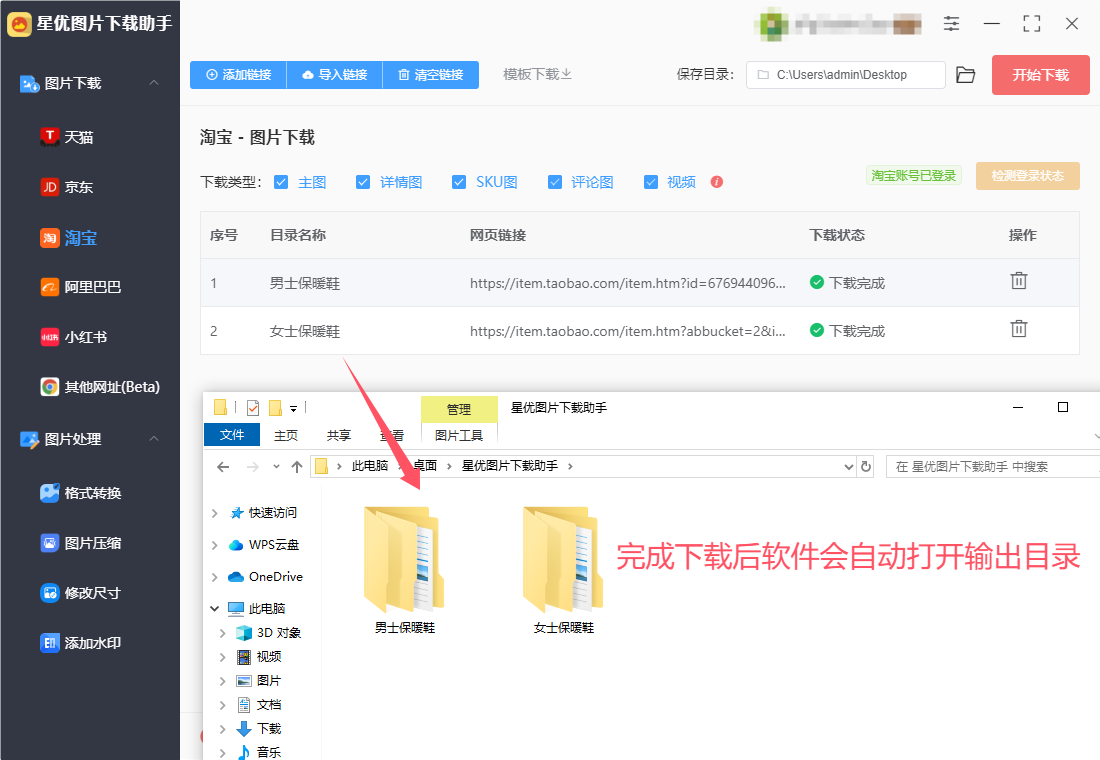
步骤8,最后对下载结果进行检查,从下图可以看到,下载的图片被全部分好了类,这样后续使用就会方便很多,这样我们就成功批量下载淘宝图片了,
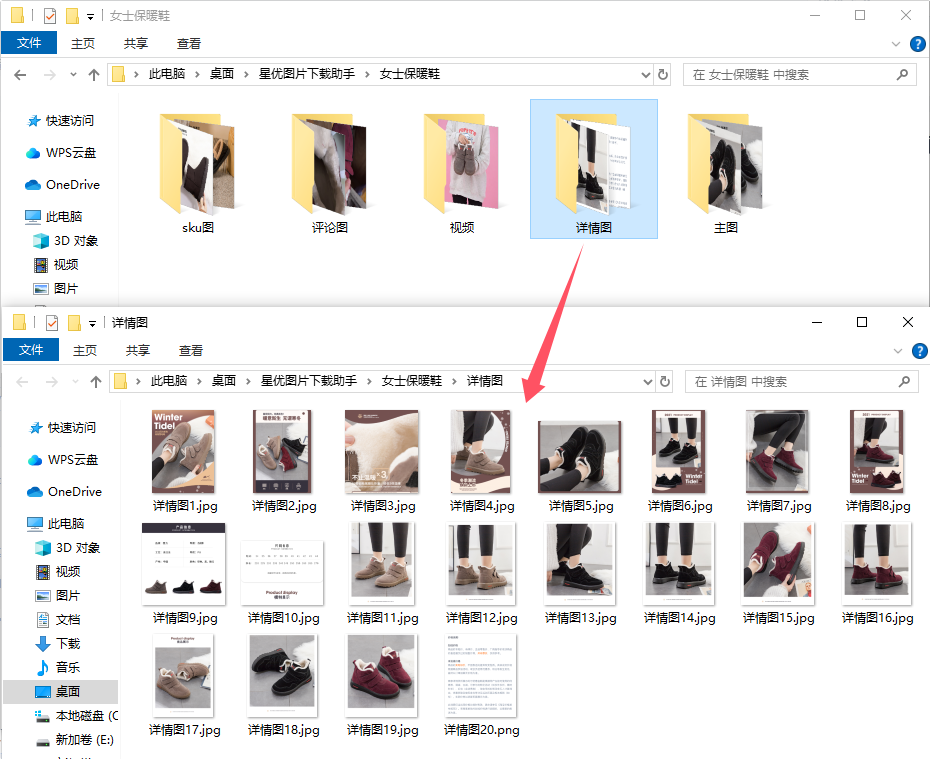
方法二:使用好图下载器下载淘宝图片
好图下载器是一款专门用于批量下载淘宝、天猫商品图片的工具,能够帮助用户高效地提取和保存淘宝商品的高清图片,特别适合做淘宝店铺管理、商品展示或批量保存图片的需求。以下是使用 好图下载器 下载淘宝图片的详细步骤:
步骤 1:下载并安装好图下载器
① 下载好图下载器:
访问好图下载器的官方网站或从其他可信的下载源获取该工具。可以直接在百度搜索“好图下载器”,选择官方网站进行下载。
下载后,点击安装包并按照提示完成安装。
② 安装并启动软件:
安装完成后,点击桌面上的 “好图下载器” 图标启动软件。
步骤 2:获取淘宝商品链接
① 打开淘宝商品页面:
打开浏览器(如Chrome、Edge等),进入淘宝网并搜索你需要下载图片的商品。
进入商品的详细页面。
② 复制商品链接:
在商品页面中,复制商品的URL链接。你可以通过点击浏览器的地址栏右键选择 “复制” 或直接用快捷键 Ctrl+C 复制链接。
步骤 3:使用好图下载器下载图片
① 打开好图下载器:
双击桌面上的 “好图下载器” 图标,启动程序。
② 粘贴淘宝商品链接:
在软件的主界面中,你会看到一个输入框(通常标注为“输入商品链接”)。
将刚才复制的淘宝商品链接粘贴到这个输入框中。可以使用快捷键 Ctrl+V 粘贴链接。
③ 开始提取商品图片:
点击 “获取图片” 或类似的按钮,好图下载器会开始解析商品页面并提取商品的所有图片。
解析完成后,软件会显示出商品页面中的所有图片缩略图。
④ 选择需要下载的图片:
在提取出的图片列表中,你可以看到商品的各个角度的高清图片、展示图、详情图等。
你可以选择全部图片或者手动勾选想要下载的图片。
⑤ 设置保存路径:
在页面的下方或侧边栏中,设置保存图片的文件夹路径。你可以选择保存到默认路径,或者点击 “浏览” 选择其他文件夹。
⑥ 开始下载图片:
确认选择的图片和保存路径后,点击 “开始下载” 按钮。
好图下载器会自动开始下载你所选择的图片,下载完成后,你可以在指定的文件夹中查看保存的图片。
步骤 4:批量下载淘宝店铺图片(可选)
如果你需要批量下载整个店铺或多件商品的图片,可以按照以下步骤操作:
① 获取淘宝店铺链接:
打开店铺首页,复制店铺的URL链。
② 批量下载:
在好图下载器中找到“批量下载”或“店铺下载”选项。
粘贴店铺链接,选择下载店铺内所有商品的图片。
好图下载器会自动提取店铺内所有商品的链接,并下载所有商品的高清图片。
③ 选择图片类型和保存路径:
根据需要设置是否下载高清图、展示图、详情图等,并设置保存路径。
点击 “开始下载”,程序将开始批量下载店铺中所有商品的图片。
步骤 5:查看和管理下载的图片
① 查看已下载图片:
下载完成后,可以在软件界面中查看已下载的图片列表。
也可以直接进入你设置的保存路径,查看下载的图片。
② 批量管理图片:
如果下载的是店铺内的多张图片,确保你为每个商品设置了适当的文件夹或命名规则,方便后续管理和查看。
常见问题和解决方案
图片下载失败或链接解析错误:
确保淘宝商品链接是正确的,并且没有被修改。
如果是店铺链接,确保店铺是公开的,且没有防盗链的设置。
下载速度慢:
好图下载器可能会受到网络连接速度的影响,尝试切换网络或减少同时下载的图片数量来提高速度。
无法提取高清图片:
淘宝有时会对商品页面做一定的防盗链设置,导致无法提取高清图片。可以尝试使用其他下载方式,或者手动右键图片另存为。
总结
好图下载器 是一款非常方便的淘宝图片下载工具,它能够帮助用户快速下载淘宝商品页面上的高清图片,支持单个商品或整个店铺的批量下载。只需简单的复制链接、粘贴到下载器中,选择保存路径并开始下载,就能轻松获取所需的图片资源。
通过上述步骤,你可以高效地提取并保存淘宝商品的图片,满足店铺运营、商品展示和其他需要批量下载图片的场景需求。
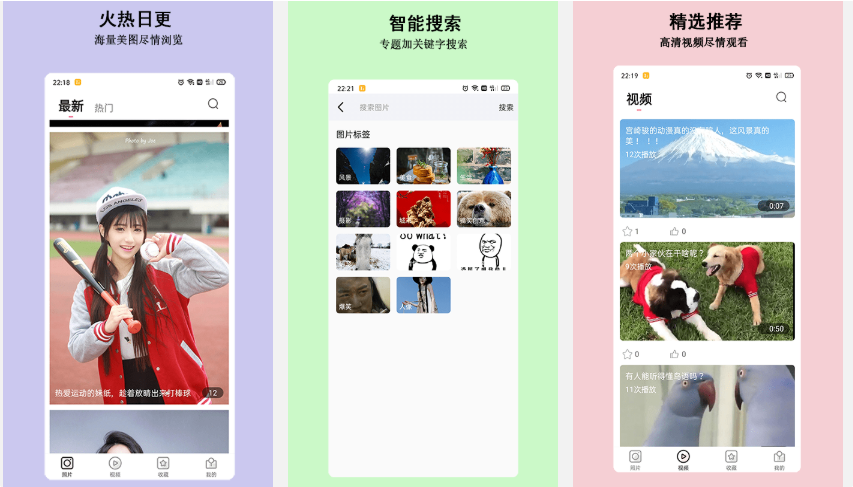
方法三:使用彩色图片下载工具下载淘宝图片
使用彩色图片下载工具下载淘宝图片的详细步骤如下:
一、准备工作
下载并解压软件:
从官方网站或可靠的下载平台下载彩色图片下载工具的最新版本(如v8.3或更新版本)。
下载完成后,解压缩文件,无需安装即可直接使用。
复制淘宝商品链接:
打开淘宝或天猫,找到想要下载图片的商品。
复制该商品的页面链接地址。
二、软件使用
启动软件:
双击解压后的软件图标,启动彩色图片下载工具。
添加商品链接:
在软件界面右上角,找到并点击“添加宝贝”按钮。
在弹出的输入框中,粘贴之前复制的淘宝商品链接。
支持批量导入地址,一个宝贝一行,可根据需要设置暂停时间。
选择下载内容:
在软件界面中,可以看到已添加商品的标题。
勾选需要下载的图片类型,如宝贝主图、颜色分类图、宝贝描述图等。软件默认全勾选,可根据需要选择性下载。
设置过滤条件:
如果需要过滤掉一些不需要的小图片,可以在过滤界面中设置过滤条件,如图片尺寸等。
设置输出位置:
点击软件界面下方的“设置”按钮,选择图片的输出保存位置。
开始下载:
设置完成后,点击“开始下载”按钮,等待图片下载完成。
三、下载完成
查看下载结果:
下载完成后,软件会有弹窗提示。点击弹窗中的“是”,可以直接打开图片的保存目录。
在保存目录中,可以查看已下载的图片文件。
后续操作:
可以对下载的图片进行整理、编辑或用于其他用途。
请注意,使用彩色图片下载工具时,应遵守相关法律法规和淘宝平台的规定,不得用于非法用途或侵犯他人权益。

方法四:使用截图发下载淘宝图片
使用截图法下载淘宝图片的详细步骤如下:
一、准备工具
电脑:确保电脑处于正常工作状态,并且已经连接到互联网。
截图工具:
系统自带截图工具:Windows系统通常自带截图工具,如“截图和草图”或“Snipping Tool”;Mac系统则可以使用“Command + Shift + 4”快捷键进行截图。
第三方截图软件:如QQ截图、微信截图、FastStone Capture等,这些软件通常提供更多的截图功能和编辑选项。
浏览器扩展/插件:部分浏览器(如Chrome)支持安装截图扩展或插件,如“Lightshot”等,这些工具也提供了便捷的截图功能。
二、操作步骤
打开淘宝页面:
在浏览器中打开淘宝网站,并浏览到包含你想要下载图片的页面。
选择截图工具:
根据你的偏好和习惯,选择上述提到的任意一种截图工具。
进行截图:
系统自带截图工具:
Windows:打开截图工具后,选择截图模式(如矩形截图、窗口截图等),然后拖动鼠标框选你想要截取的图片区域,点击“保存”按钮进行保存。
Mac:按下“Command + Shift + 4”快捷键后,用鼠标框选你想要截取的图片区域,截图将自动保存到桌面。
第三方截图软件:打开软件后,选择截图功能,然后拖动鼠标选取需要下载的图片区域,最后点击“保存”按钮进行保存。
浏览器扩展/插件:点击插件按钮或快捷键,选择截图模式后,框选你想要截取的图片区域,并点击“保存”或“完成”按钮进行保存。
查看和编辑截图:
截图完成后,你可以在指定的保存位置找到截图文件。如果需要,你可以使用图片编辑软件(如Photoshop、GIMP等)对截图进行裁剪、调整大小或添加水印等处理。
三、注意事项
截图质量:截图保存的图片质量可能不如原图,特别是当图片被放大或缩小时,可能会出现模糊或失真现象。因此,在截图时尽量选择高分辨率的显示设置和合适的截图区域。
版权问题:在截图和使用图片时,请确保遵守相关版权法规。如果需要使用下载的图片进行商业活动或发布到其他平台,请确保获得原作者的授权或遵守平台的相关规定。
保存位置:为了方便管理和查找,建议在截图时选择一个固定的保存位置,并给截图文件命名一个清晰且易于识别的名称。
在如今的网购时代,淘宝不仅是购物的天堂,也成为了许多人寻找灵感和素材的宝库。精美的商品图片,无论是时尚服饰、家居装饰还是科技产品,总能吸引我们的眼球,有时也让人忍不住想要将它们保存下来,无论是为了个人欣赏,还是用于设计、分享的需求。下载淘宝图片,看似简单,实则也需讲究方法。直接右键保存往往因水印或版权限制而难以得到理想效果。这时,借助一些专业的图片下载工具或浏览器插件就显得尤为重要了。这些工具能够绕过淘宝的防护机制,帮助我们轻松下载无水印的高清原图。总之,下载淘宝图片的方式有很多种,无论是使用开发者工具,还是借助第三方工具,都能满足不同用户的需求。然而,在享受便捷的同时,我们也要牢记尊重版权,避免不当使用带来的法律风险。上面这几个方法能够轻松教会大家如何下载淘宝图片,如果你感觉小编分享的方法还不错,就点赞支持一下哦。